BarTender 2016中,新建標簽文檔默認情況下,都會創建一個空白標簽模板。但是,在某些情況下,單個模板可能不符合你的設計需要。對于這中情況,BarTender提供了在單個文檔內設計和存儲多個模板的功能,讓你于同一標簽文檔中擁有多個模板。本文小編就教大家如何在BarTender標簽文檔中插入多個模板。
方法一:
在“模板設計區域”的底部,單擊“模板1”,鼠標右鍵以打開上下文菜單,從上下文菜單中選擇“插入模板”,默認名為“模板2”的BarTender新模板就添加好了。以同樣的方式,你可以隨意插入多個模板。
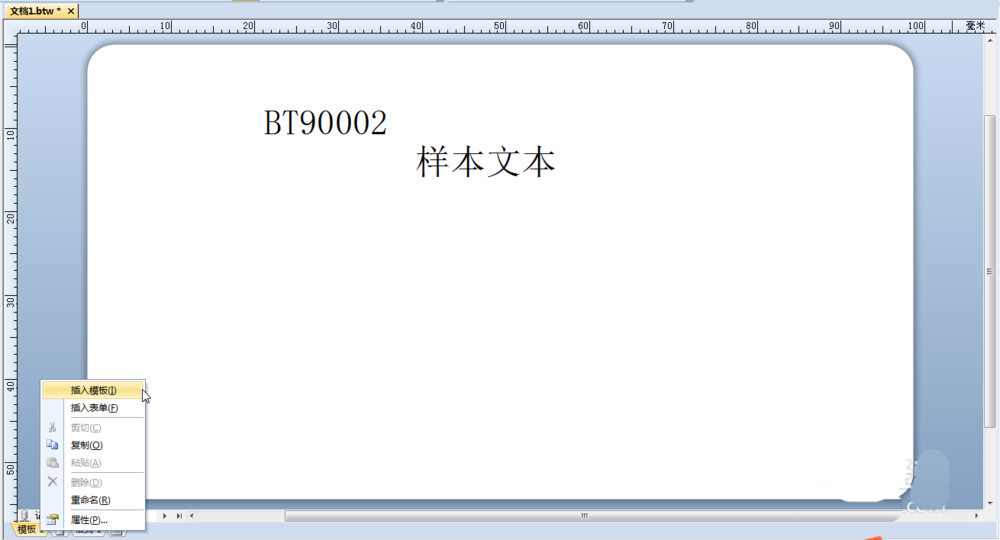
方法二:
1、通過“頁面設置”對話框添加新模板。選擇主工具欄上的頁面設置圖標;或者,從“文件”菜單中選擇“頁面設置”;或雙擊模板的空白區域,以打開“頁面設置”對話框。
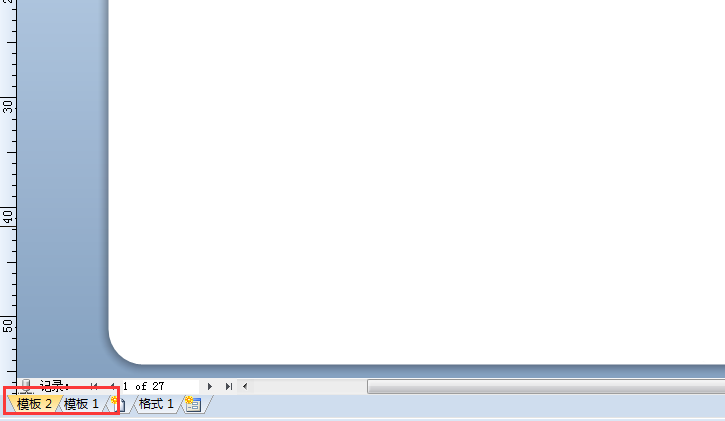
2、然后單擊模板工具欄上的新建圖標。 或者右擊任一模板,選擇“新建模板”。 單擊“確定”以關閉“頁面設置”對話框,此時BarTender新模板已創建完成。
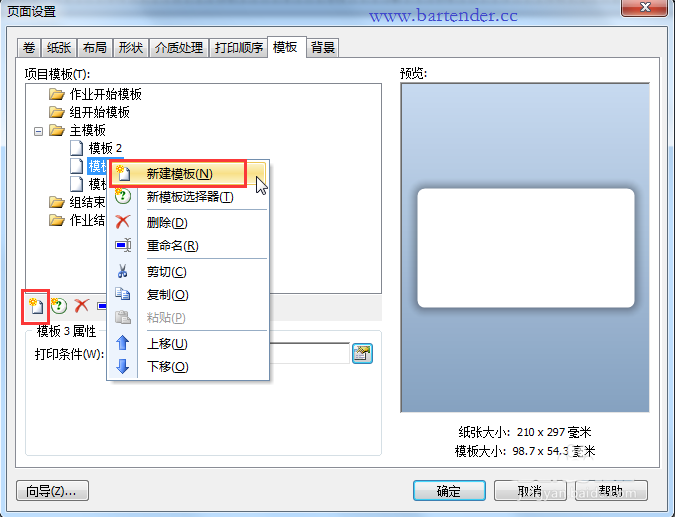
相關推薦:
BarTender條碼打印怎么插入控制符號?
BarTender7.7.5條碼打印怎么添加數據庫?
BarTender條碼打印怎么快速指定要打印的內容?
新聞熱點
疑難解答